Có rất nhiều câu hỏi thắc mắc về MBR và GPT, trong đó xuất hiện những câu hỏi với nội dung tương tự nhau như: “Mình có một SSD mới, nên tạo bảng phân vùng của SSD này dưới dạng MBR hay GPT thì sẽ tốt hơn? Mình có một ổ SSD mới để thay thế ổ cứng cũ, mình muốn khởi động từ SSD và chạy các ứng dụng trên nó, vậy nên khởi tạo kiểu phân vùng nào cho nó?
Bài viết này sẽ giải thích ngắn gọn và khái quá cho mọi người về bảng phân vùng (partition tables) MBR và GPT, đồng thời hướng dẫn cách khởi tạo SSD dưới dạng MBR hoặc GPT trong Win 10,8,7, cũng như cung cấp giải pháp khi ổ đĩa được khởi tạo bảng phân vùng không chính xác.

Thông tin cơ bản về MBR và GPT
MBR (Master Boot Record) và GPT (GUID Partition Table) là hai loại bảng phân vùng thường được sử dụng trong hệ thống Windows. Và bảng phân vùng là một bảng được sử dụng để mô tả phân vùng trên ổ cứng hoặc SSD và giúp ổ đĩa định vị các file, để hệ điều hành có thể đọc dữ liệu trên ổ đĩa. Vậy sự khác biệt giữa chúng là gì? Cách chọn MBR thành GPT cho SSD trong Windows 10, 8, 7?
Bảng phân vùng nào tốt hơn cho SSD?
Nhìn chung, GPT mới hơn MBR và có nhiều ưu điểm hơn ổ MBR. MBR chỉ hỗ trợ kích thước phân vùng tối đa 2TB và chỉ hỗ trợ tạo bốn phân vùng chính, trong khi GPT có thể hỗ trợ tạo nhiều phân vùng hơn với dung lượng lớn hơn mà không có giới hạn thực tế.
Hơn nữa, GPT có khả năng chống lỗi tốt hơn và có tính bảo mật cao hơn. GPT lưu trữ thông tin khởi động ở phần đầu và phần cuối header của ổ đĩa. Do đó, có thể dễ dàng hơn để khôi phục dữ liệu khởi động nếu chúng bị mất trong một số tình huống không mong muốn.
Nhưng điều này không có nghĩa là GPT tốt hơn cho tất cả các ổ SSD. Nếu người dùng muốn PC khởi động từ SSD, chế độ khởi động và hệ điều hành là những yếu tố quan trọng trong việc lựa chọn. Sử dụng MBR + BIOS cũ hoặc GPT + UEFI là bắt buộc đối với nhiều hệ thống. Trước tiên, có thể cần phải kiểm tra chế độ khởi động (BIOS hoặc UEFI) trên các hệ thống máy tính và từ đó có thể dễ dàng đưa ra lựa chọn để cài đặt. May mắn thay, các hệ thống PC ngày nay thường hỗ trợ thay đổi BIOS thành UEFI hoặc UEFI thành BIOS nếu người dùng cần.
GPT là mới, vì vậy nó không hỗ trợ một số hệ điều hành cũ, đặc biệt là đối với các hệ điều hành cũ hơn Windows 7. Dưới đây là bảng về sự khác biệt giữa MBR và GPT được nêu rõ, tham khảo bảng này để có thể chọn MBR hoặc GPT cho SSD tùy theo nhu cầu và tình hình của mình.
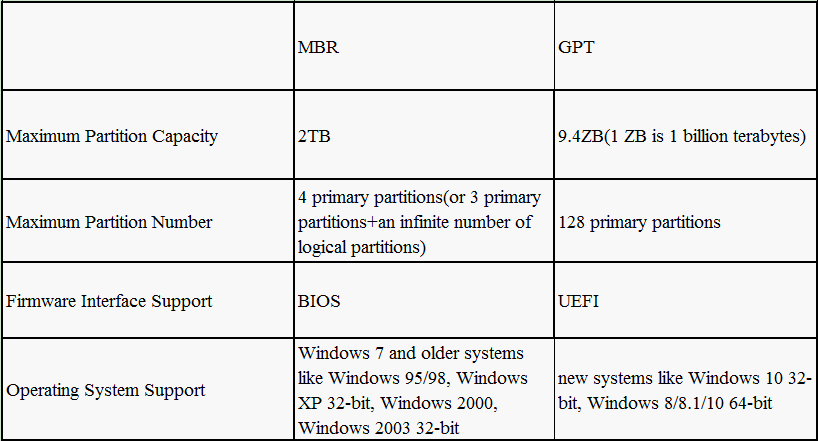
Từ bảng này, chúng ta có thể biết rằng mặc dù GPT có nhiều ưu điểm nhưng không phải lúc nào nó cũng được áp dụng cho mọi điều kiện. MBR vẫn được sử dụng rộng rãi trên thế giới vì rất nhiều hệ thống cũ vẫn rất cần nó. Bên cạnh đó, chúng ta có thể biết rằng MBR hỗ trợ BIOS và các hệ thống cũ trong khi GPT hỗ trợ UEFI và các hệ thống mới, đây là 2 yếu tố rất quan trọng.
Làm cách nào để khởi tạo kiểu phân vùng SSD dưới dạng MBR hoặc GPT trong Windows 10, 8, 7?
Như trên đã chỉ ra nội dung quan trọng để nhấn mạnh MBR hoặc GPT, cái nào tốt hơn cho SSD. Trong nội dung sau đây, chúng tôi sẽ cung cấp cho bạn 2 phương pháp về cách đặt SSD theo kiểu phân vùng MBR hoặc GPT.
Nhận xét
Đăng nhận xét